រៀនពីរបៀបបង្កើតពាក្យសម្ងាត់កុំព្យូទ័រ បង្កើតពាក្យសម្ងាត់កុំព្យូទ័រនៅពេលអ្នកបើកវា។
ជំរាបសួរ និងស្វាគមន៍មកកាន់ការបង្ហោះថ្ងៃនេះ
វាកំពុងបង្កើតពាក្យសម្ងាត់សម្រាប់កុំព្យូទ័ររបស់អ្នកក្នុង Windows 7។ ប្រធានបទគឺសាមញ្ញណាស់ ហើយមិនចំណាយពេលច្រើនជាងមួយនាទីទេ។ ខ្ញុំនឹងពន្យល់ប្រធានបទនេះជាមួយនឹងរូបភាព ដូច្នេះអ្នកអាចបង្កើតពាក្យសម្ងាត់បានត្រឹមត្រូវ។
របៀបបង្កើតពាក្យសម្ងាត់សម្រាប់កុំព្យូទ័រ
- គ្មាននរណាម្នាក់អាចចូលប្រើឧបករណ៍របស់អ្នកដោយគ្មានអ្នកទេ។
- ការពារអ្វីៗគ្រប់យ៉ាងនៅលើឧបករណ៍របស់អ្នកពីការបាត់បង់ដោយសារតែនរណាម្នាក់ប្រើប្រាស់ឧបករណ៍ខុសដោយអ្នកមិនដឹង
- វាការពារលក្ខណៈពិសេសរបស់អ្នកទាំងអស់នៅលើវា ដូច្នេះគ្មាននរណាម្នាក់អាចចូលប្រើឧបករណ៍របស់អ្នកបានទេ។
និងជាច្រើន ជាច្រើនទៀត
ការពន្យល់អំពីការងាររបស់ពាក្យសម្ងាត់សម្រាប់កុំព្យូទ័រ
- ចូលទៅកាន់ម៉ឺនុយចាប់ផ្តើមហើយជ្រើសរើសផ្ទាំងបញ្ជាពាក្យដូចបង្ហាញក្នុងរូបភាព
- *
- ជ្រើសរើសពាក្យ គណនីអ្នកប្រើប្រាស់ និងសុវត្ថិភាពគ្រួសារ ដូចបង្ហាញក្នុងរូបភាព
- ជ្រើសរើស ផ្លាស់ប្តូរពាក្យសម្ងាត់ Windows របស់អ្នកដូចបង្ហាញក្នុងរូបភាព
- បង្កើតពាក្យសម្ងាត់សម្រាប់គណនីរបស់អ្នក។
- បញ្ចូលក្នុងវាលដំបូងនូវពាក្យសម្ងាត់ដែលអ្នកចង់បង្កើត
បន្ទាប់មកធ្វើពាក្យសម្ងាត់ដដែលម្តងទៀត ដើម្បីបញ្ជាក់ក្នុងប្រអប់ទីពីរដូចក្នុងរូបភាព - ចុចលើពាក្យ បង្កើតពាក្យសម្ងាត់ រហូតទាល់តែរូបិយប័ណ្ណត្រូវបានបញ្ចប់ដោយជោគជ័យ ដូចក្នុងរូបភាពមុន។
ការពន្យល់នេះដែលមិនចំណាយពេលច្រើនជាងមួយឬពីរនាទីនោះគឺចប់ហើយ។
បើមិនដូច្នេះទេយើងនឹងជួបគ្នានៅក្នុងប្រកាសផ្សេងទៀតព្រះសព្វព្រះហឫទ័យ
កុំភ្លេច Share ផុសនេះផង ដើម្បីអោយអ្នកដទៃបានប្រយោជន៍

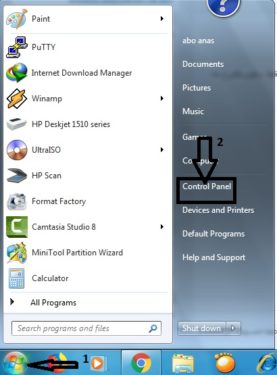
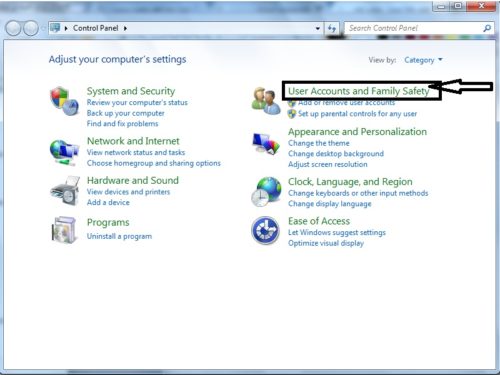
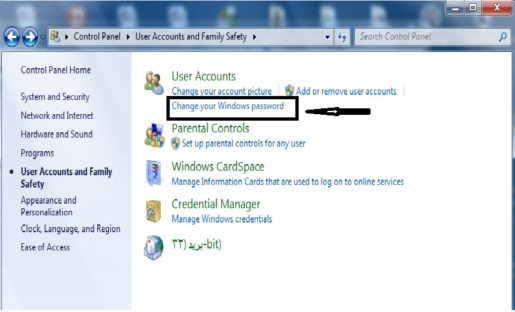
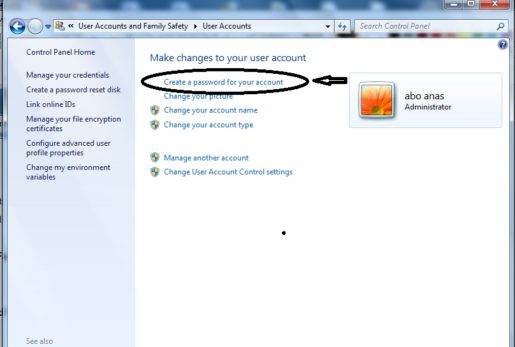
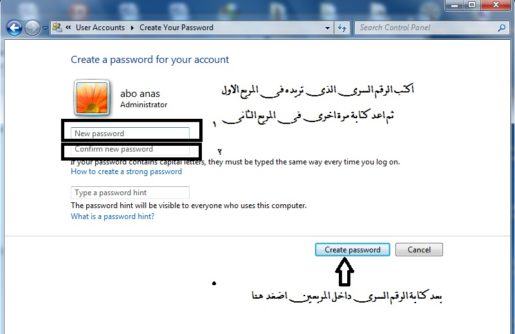








អត្ថបទល្អណាស់ អរគុណសម្រាប់ការខិតខំ